Profil de l'employé
La collecte de toutes les données d'un employé.
La collecte de toutes les données d'un employé.
Tables des matiéres
Nécessite l'approbation de l'identité
Consulter le profil de l'employé
Modifier le profil de l'employé
Supprimer le profil de l'employé
Marquer l'employé comme inactif
Introduction
Dans le profil de l'employé, nous recueillons toutes les informations d'un employé ; vous pouvez les consulter et/ou les modifier à tout moment. Les données personnelles qu'il contient sont remplies par l'employé ou un manager lors de le processus d'inscription.
CrewTip! Consultez l'article du processus d'inscription pour savoir quels sont les champs obligatoires à remplir par votre employé.
En tant que responsable du traitement des données des employés, vous devez traiter les données personnelles de vos employés conformément à votre législation locale.
Le profil de l'employé se compose de 7 onglets dans lesquels des informations sont collectées ou des paramètres sont stockés.
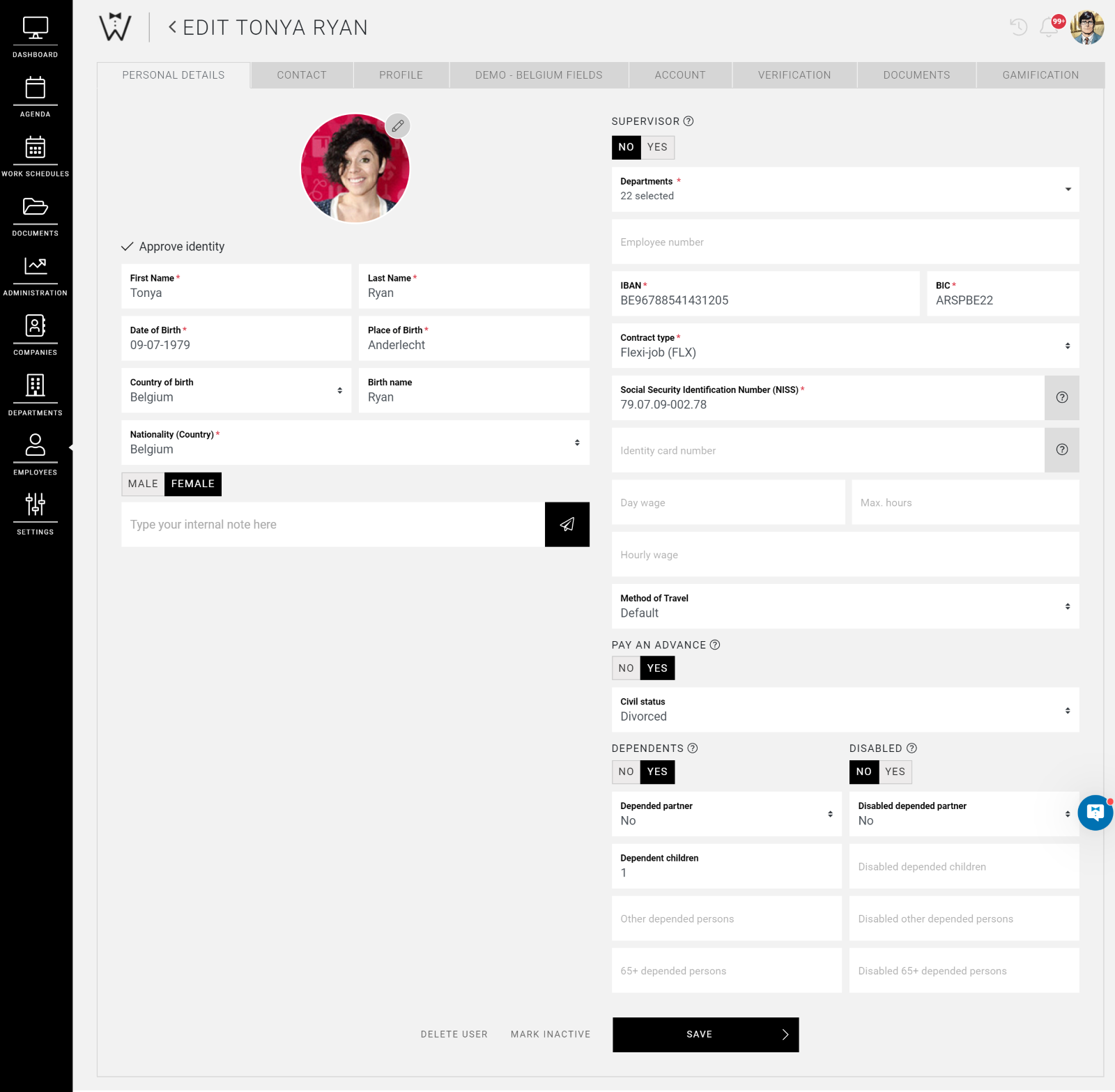
CrewTip! Les différentes façons d'ajouter ou d'inviter un employé sont abordées dans notre article sur les EMPLOYÉS.
Statuts des employés
Actif
Dès que vous invitez ou ajoutez un employé, le statut actif lui est attribué par défaut. Cela n'apparaît pas sous forme d'étiquette sur la carte de visite, mais cela vous permet d'avoir un aperçu rapide de vos employés actifs ou inactifs grâce au filtre de statut.
Inactif
Nous aborderons ce statut plus en détail plus tard dans cet article, mais vous pouvez mettre un employé sur inactif au lieu de le supprimer. La carte de visite de cet employé obtiendra alors également le label Inactif.
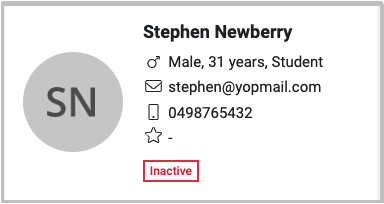
Invité
L'employé verra ce statut si vous l'avez invité via la page de l'employé, ou s'il a accepté un lien d'inscription mais a arrêté le processus sans le terminer.

CrewTip! CrewPlanner envoie un rappel automatique à l'employé invité tous les 7 jours pour compléter son inscription.
Une fois que l'employé s'est soumis à l'ensemble du processus d'inscription, vous devrez, en tant que responsable, approuver l'identité de l'employé. Vous recevrez une notification à cet effet dans vos notifications.
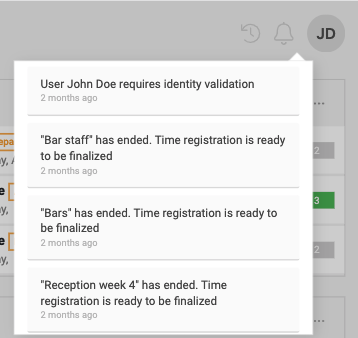
Si vous sélectionnez cette notification, vous serez dirigé vers le profil de l'employé.
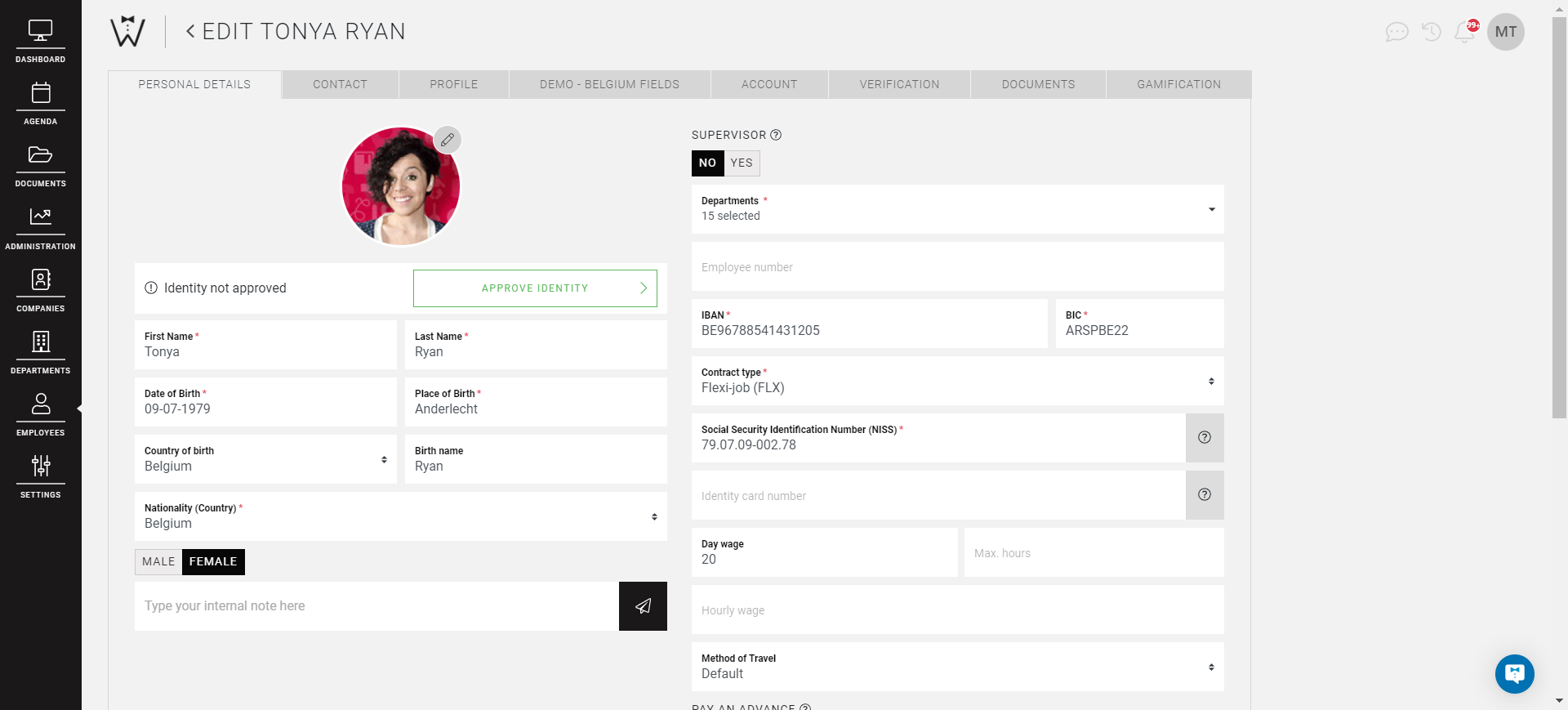
Vous pouvez vérifier les données saisies de l'employé, puis approuver l'identité de l'employé en utilisant APPROUVER L'IDENTITÉ.
La page des EMPLOYÉS dans la barre de menu vous permet d'afficher les cartes de visite de tous les employés.
Créé
Le profil de l'employé est créé et rempli par un manager. Les détails de connexion sont partagés avec l'employé afin qu'il puisse se connecter pour la première fois.
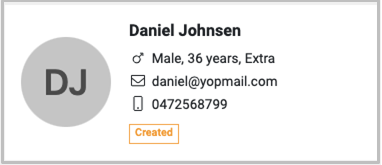
Nécessite l'approbation de l'identité
Si l'employé ajoute les documents facultatifs, la carte de visite portera la mention Nécessite l'approbation de l'identité.
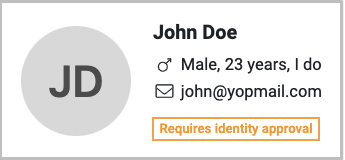
CrewTip! Utilisez le filtre status sur la page des employés pour obtenir un aperçu rapide des profils que vous devez approuver.
Sachez également que les employés peuvent déjà transmettre des disponibilités même si elles ne sont pas encore approuvées.
Documents requis
Après le processus d'inscription, l'employé peut être demandé d’ajouter des documents requis pour l'approbation du profil. Le paramètre par défaut des documents requis dans CrewPlanner est la carte bancaire et la preuve d'identité.
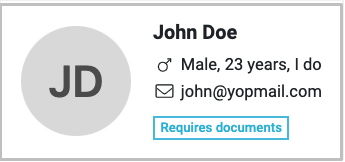
CrewTip! Apprenez-en plus sur la configuration des documents pour la vérification ici.
L'employé reçoit une notification via une pop-up après s'être connecté à l'application :
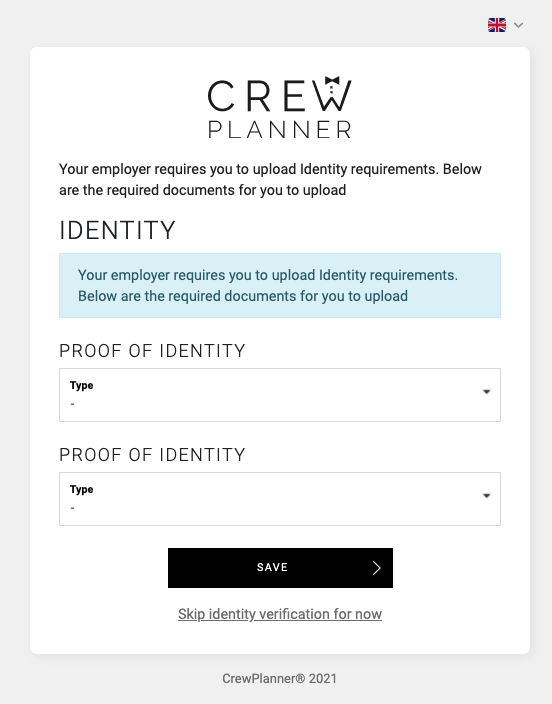
L'employé a la possibilité de sauter trois fois la question sur le téléchargement de documents. Ensuite, les documents doivent être ajoutés avant de pouvoir continuer dans l'application.
Le planificateur continuera à voir cette étiquette sur la carte de visite de l'employé jusqu'à ce qu'il ait ajouté les documents. Cependant, le manager peut approuver l'identité de l'employé sans ajouter ces documents.
Documents non cochés
Dès que l'employé a téléchargé des documents de vérification, comme indiqué ci-dessus, il reçoit le label documents non coché jusqu'à ce qu'un manager ait effectué la vérification. Cela vous permet de vous assurer que les documents téléchargés par un employé et les informations qu'il saisit répondent aux conditions requises.

Vous marquez un document comme étant coché, en accédant à l'onglet VERIFICATION dans le profil de l'employé et en cochant la case pour chaque document, suivi de SAUVEGARDER.
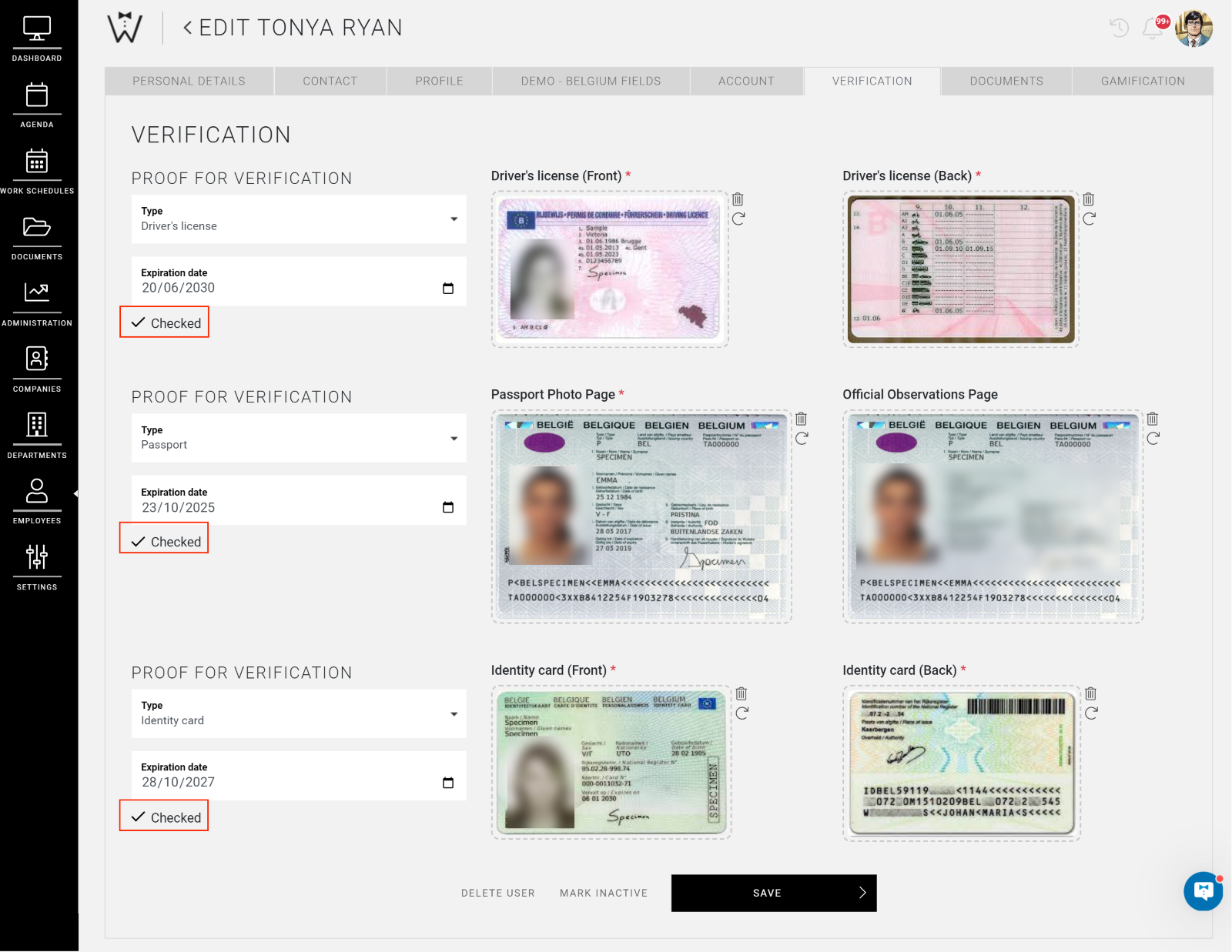
CrewTip! Utilisez le filtre de statut sur la page de l'employé pour obtenir un aperçu rapide des profils que vous devez cocher.
Vérifié
Comme mentionné précédemment, une fois qu'un employé s'est inscrit, vous devez approuver ou vérifier cet employé. Une fois que vous avez vérifié l'identité d'un employé, celui-ci se verra attribuer le statut Vérifié. Cela n'apparaît pas sous forme d'étiquette, mais vous pouvez sélectionner ce statut dans le filtre.
CrewTip! Tant que le profil de l'employé n'est pas approuvé, l'employé ne recevra pas de notifications ou d'e-mails, même s'il est déjà programmé. Il ne sera donc pas informé des modifications apportées au projet, du téléchargement de documents ou de l'envoi de messages. Une fois le profil approuvé, l'employé ne recevra des notifications que pour les actions entreprises après l'approbation.
Consulter le profil des employés
Vous pouvez toujours accéder au profil de l'employé via la fiche de l'employé. Cette fenêtre pop-up apparaît n'importe où dans CrewPlanner lorsque vous sélectionnez le nom d'un employé. Si vous sélectionnez ensuite ÉDITER, vous serez dirigé vers le profil de l'employé.
Vous arriverez toujours au premier onglet DÉTAILS PERSONNELS.
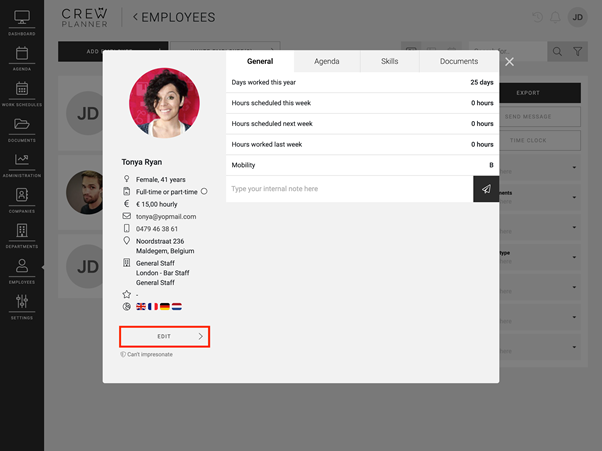
Vous trouverez les onglets suivants dans le profil de l'employé :
Détails personnels
Vous trouverez ici les détails personnels de l'employé. L'employé remplit lui-même ces données lors du processus d'inscription. Par la suite, seul un manager peut modifier les détails personnels. Ici, vous pouvez également donner à un employé le statut de superviseur en sélectionnant OUI ou NON.
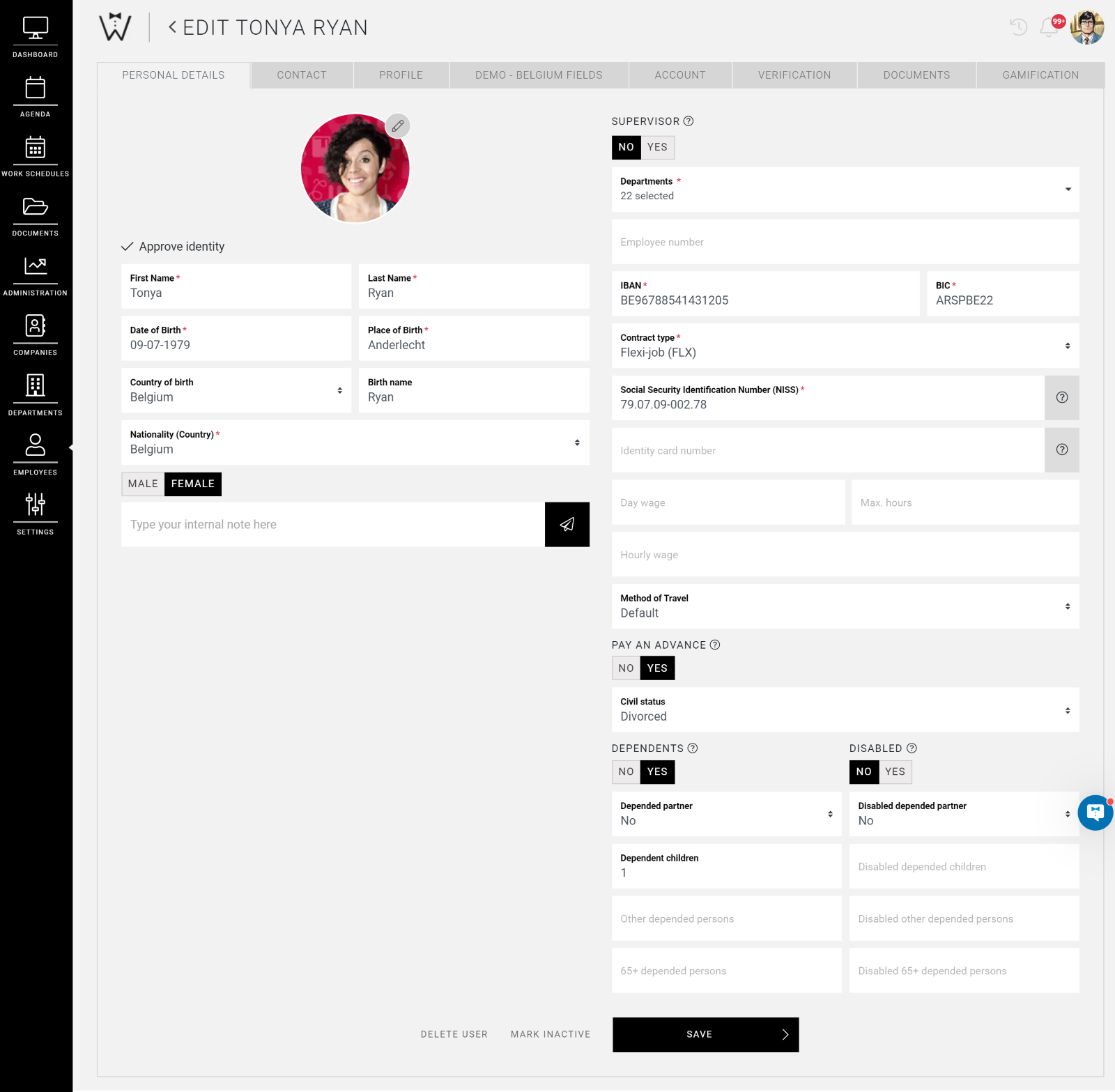
L'employé ne voit que les informations suivantes :
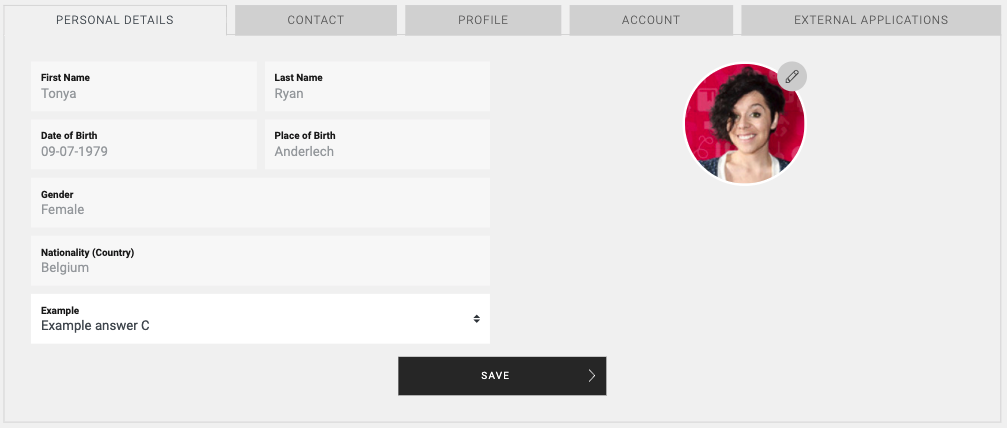
Contact
Dans l'onglet CONTACT, vous trouverez le numéro de téléphone et l'adresse de l'employé. Vous pouvez également voir ici la personne à contacter en cas d'urgence de l'employé. Ces champs ne sont pas obligatoires, il se peut donc que certains de vos employés n'aient pas saisi d'informations ici.
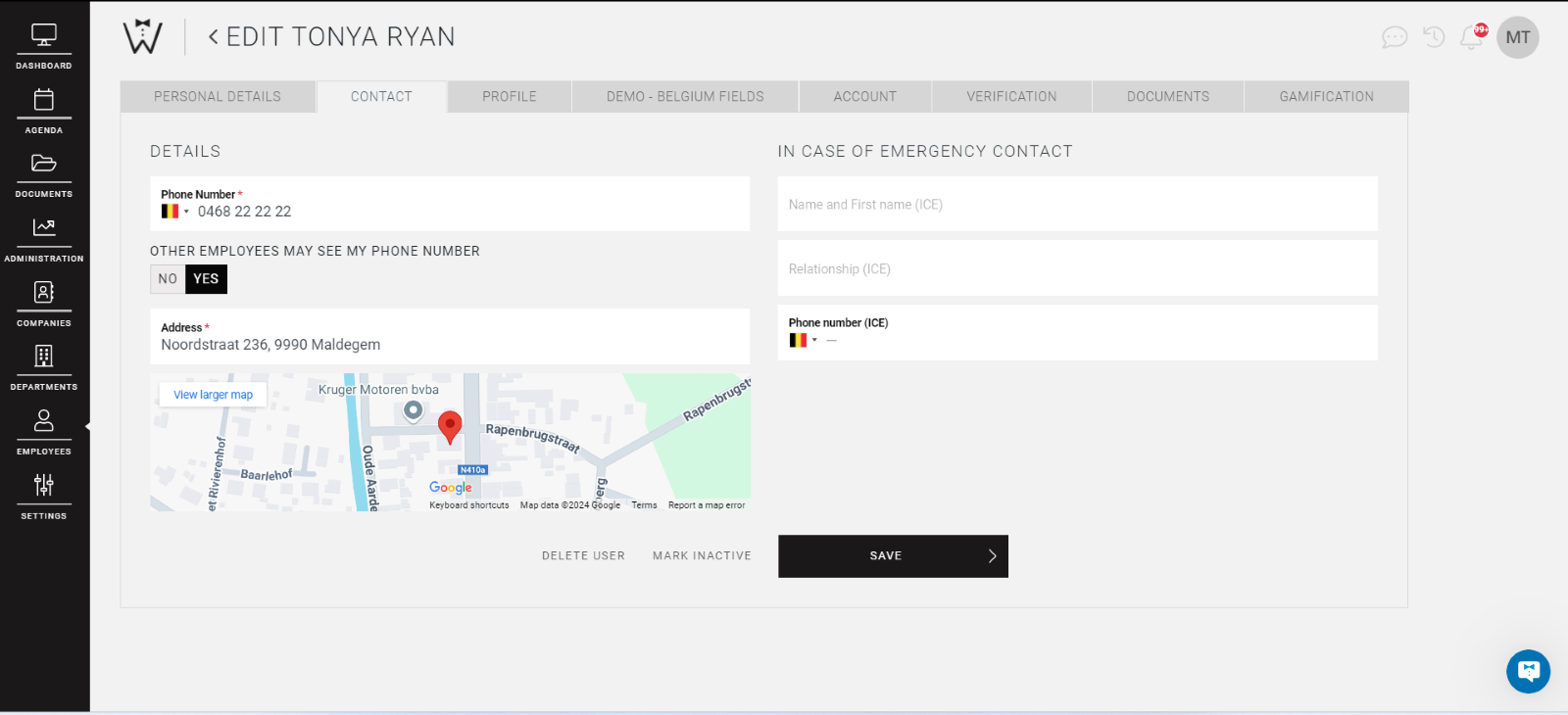
CrewTip! Les employés peuvent mettre à jour leur numéro de téléphone dans leur profil ; cependant, ils n'ont pas la possibilité de le supprimer entièrement. Cela garantit que les informations de contact restent accessibles pour les communications nécessaires.
Profil
Dans l'onglet PROFIL de l'employé, vous pouvez voir les langues parlées par l'employé, s'il possède un permis de conduire et une voiture, ainsi que les tailles des vêtements et la taille de la personne. Sélectionnez Plus de langues pour en ajouter d'autres.
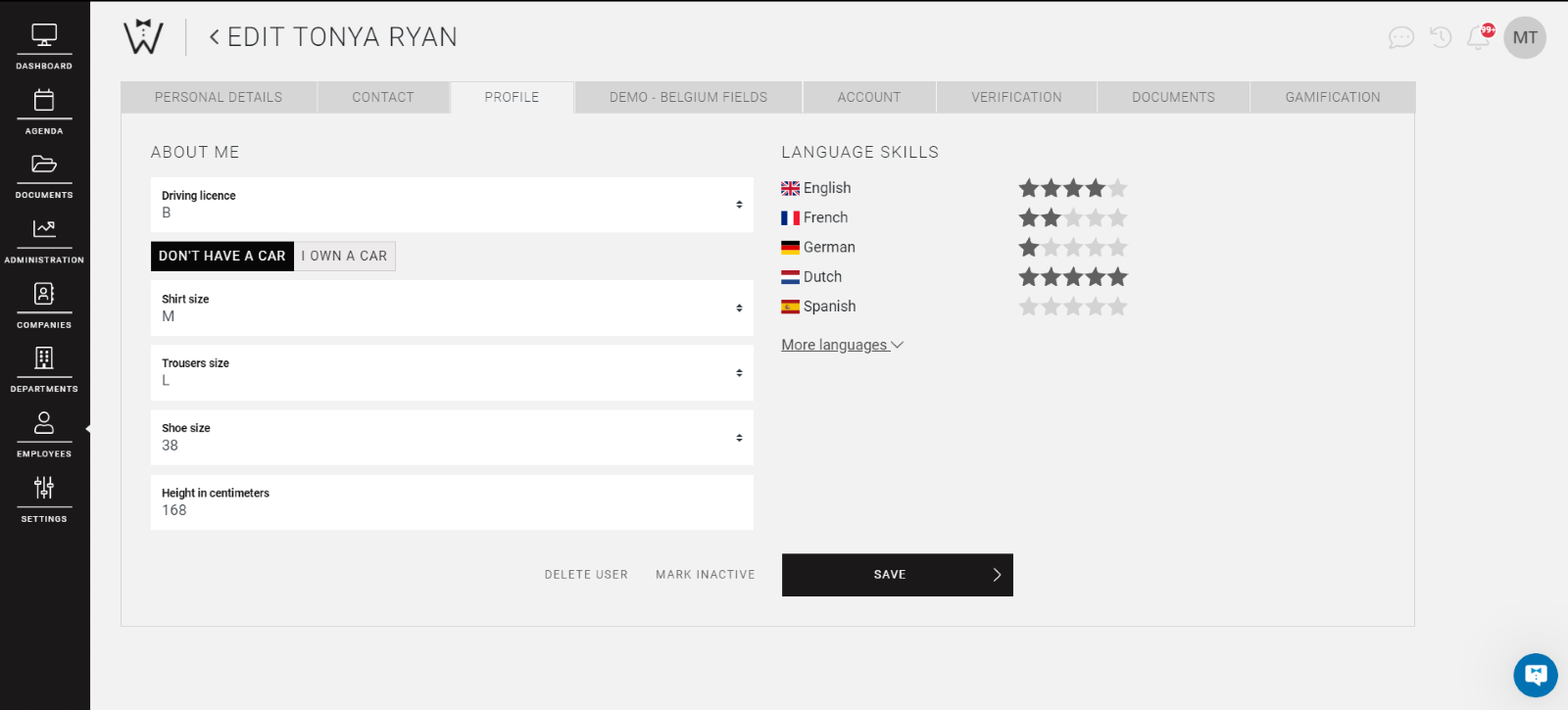
Champs personnalisés
L'onglet CHAMPS n'est présent que si vous utilisez des champs personnalisés pour les employés. Comme vous pouvez l'imaginer, tous les champs personnalisés que vous avez créés pour vos employés sont affichés ici, ainsi que les réponses qu'ils ont saisies. Toutefois, vous pouvez toujours modifier les réponses ici.
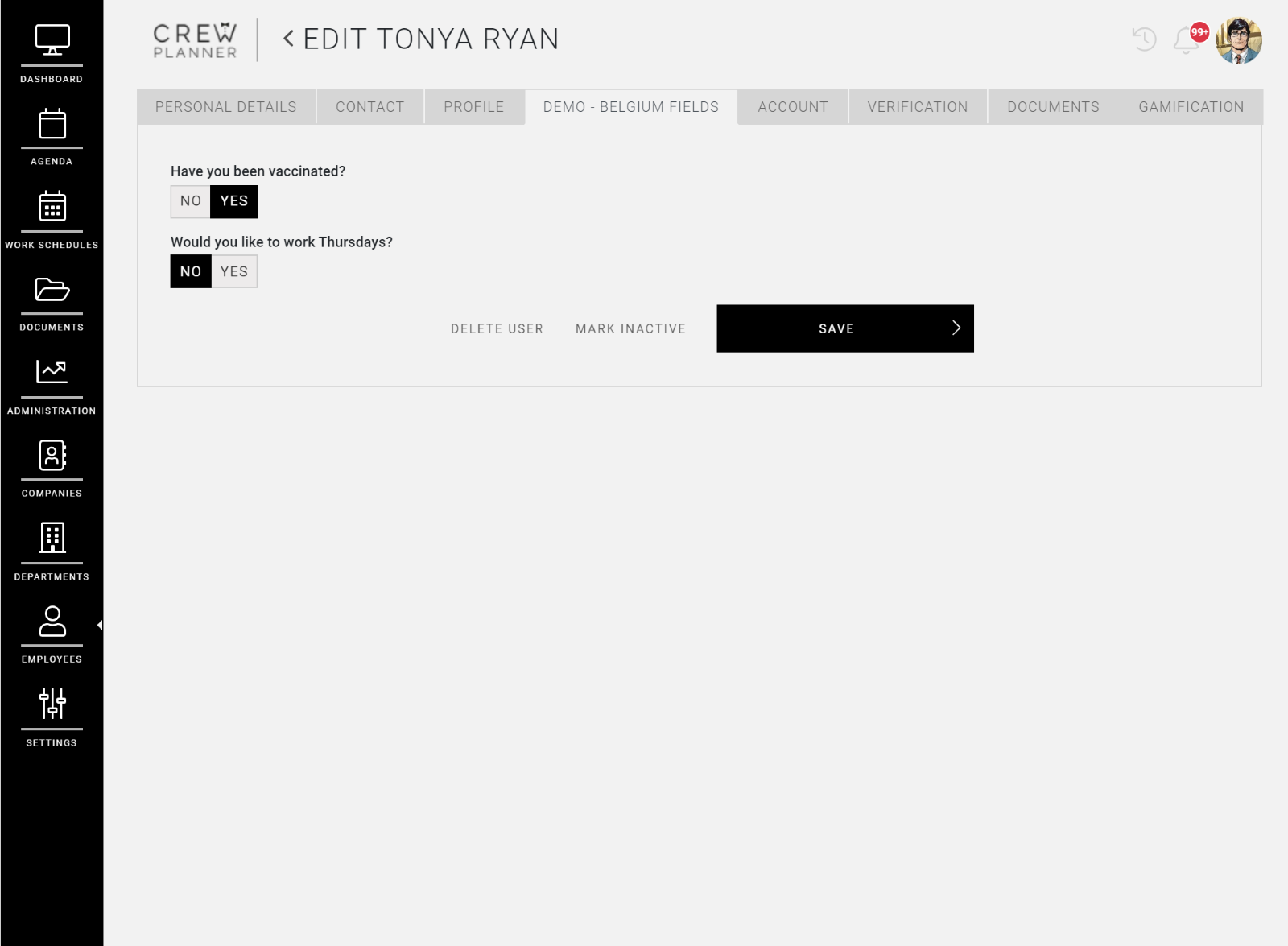
Compte
Vous y trouverez les données du COMPTE de l'employé : son adresse électronique et la langue de l'application choisie. Ici, vous pouvez également attribuer un nouveau mot de passe à l'employé et indiquer s'il doit recevoir un e-mail de demande de disponibilité.
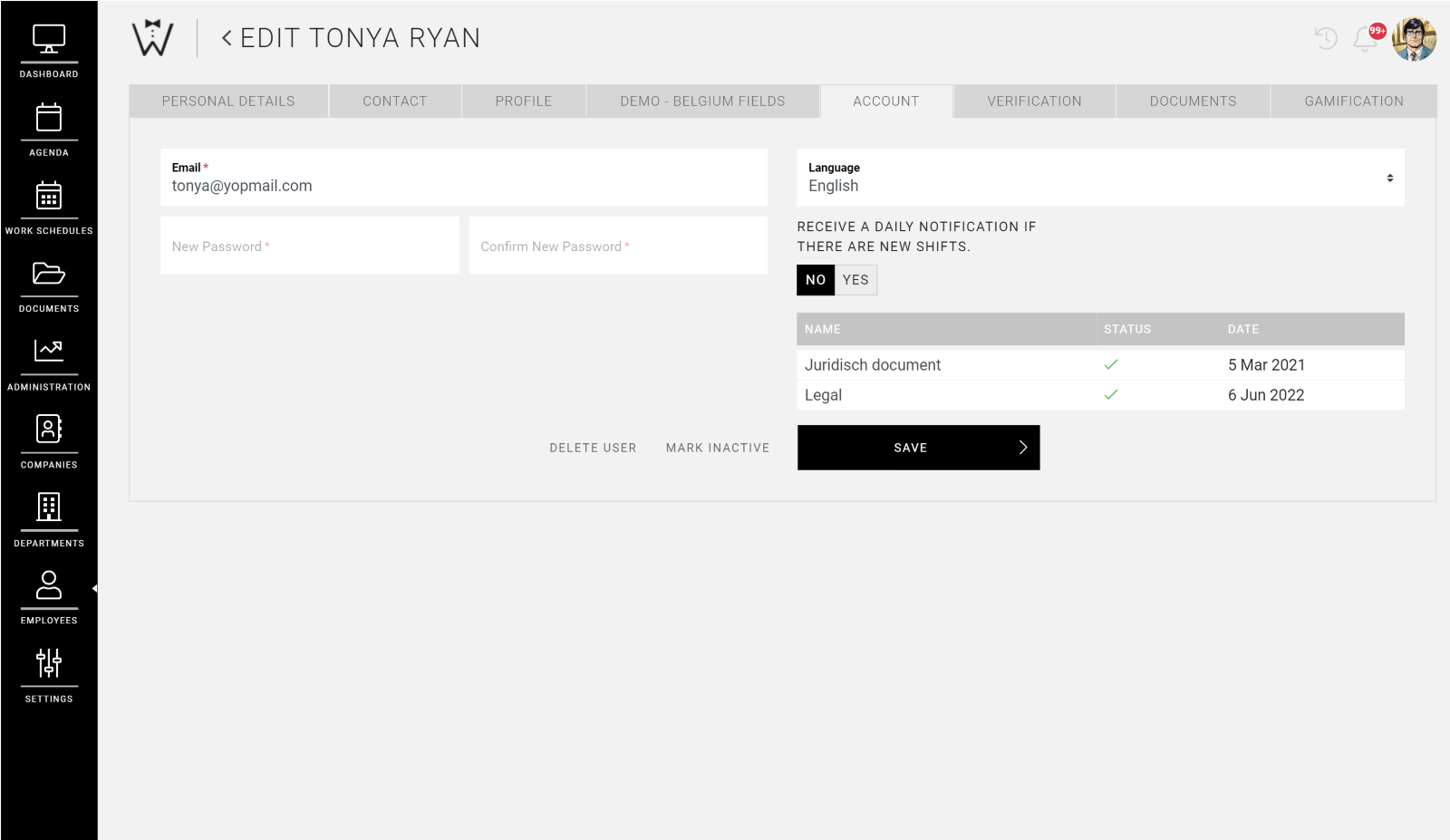
Vérification
Une fois que l'employé a téléchargé des documents pour vérification, vous les trouverez ici avec leur date d'expiration. Vous avez également la possibilité de marquer chaque document comme vérifié en cochant la case.
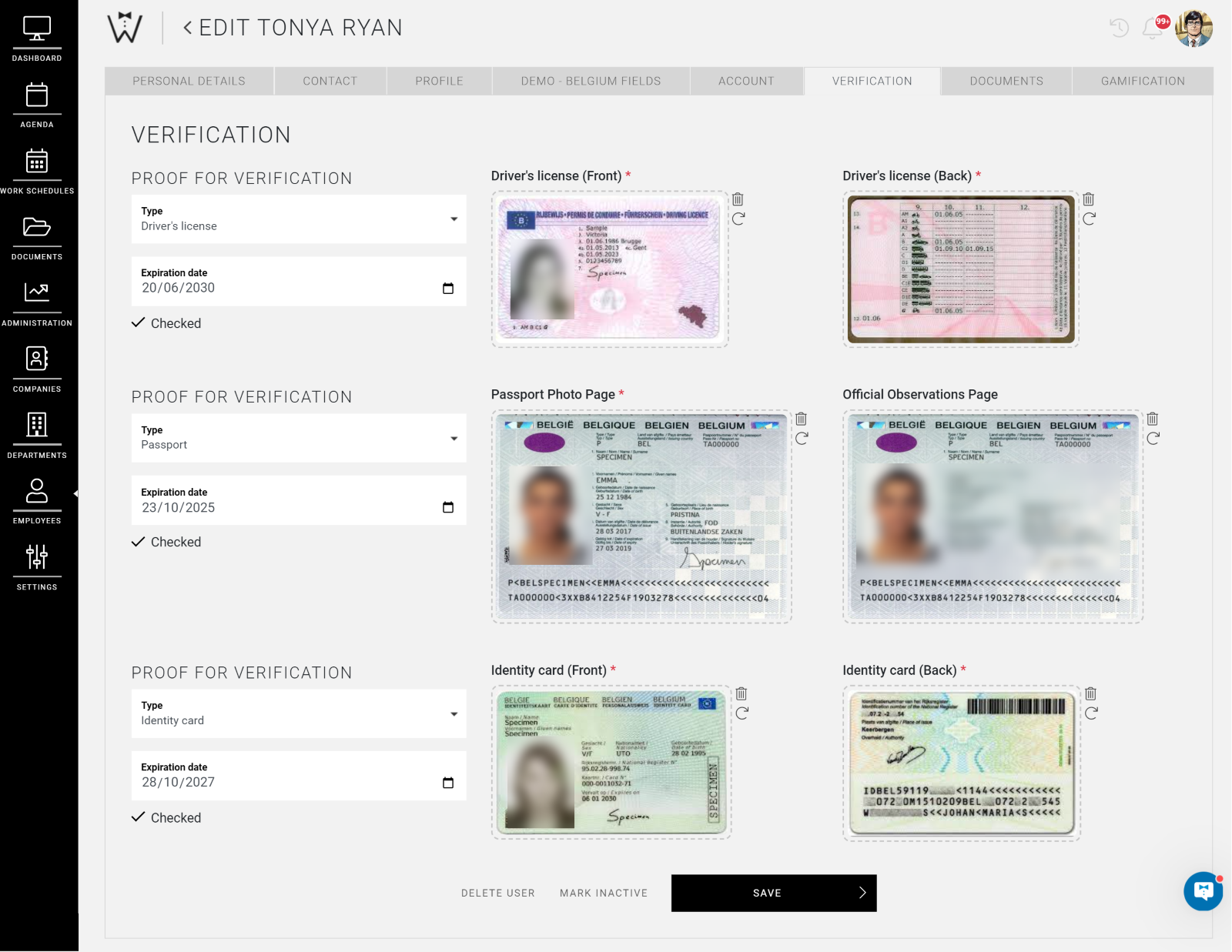
Documents
Cet onglet n'est visible que si des documents ont été téléchargés pour et/ou par l'employé et vous les trouverez ici.

Modifier le profil de l'employé
Vous pouvez éditer le profil d'un employé et modifier les données à tout moment. Si vous consultez le profil de l'employé n'importe où dans CrewPlanner, vous trouverez ÉDITER en bas à gauche.
Ou vous pouvez naviguer vers la page EMPLOYÉS via la barre de menu; à partir de l'aperçu de la carte de visite, vous avez également la possibilité de modifier le profil, en sélectionnant l'icône du crayon.
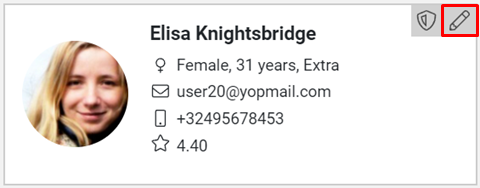
CrewTip! Si vous modifiez des données dans le profil d'un employé, comme le type de contrat ou le salaire, les données déjà saisies pour des projets qui doivent encore avoir lieu ne seront pas automatiquement modifiées. Vous devez alors retirer cet employé des projets futurs et le replanifier, afin que les modifications apportées soient également appliquées à ces projets.
Après avoir modifié le profil de l'employé, sélectionnez toujours SAUVEGARDER pour sauvegarder vos modifications.
Supprimer le profil de l'employé
Pour supprimer le profil d'un employé, sélectionnez d'abord ÉDITER puis allez au bas de la page. Ici, vous trouverez l'option SUPPRIMER L'UTILISATEUR à côté de SAUVEGARDER.

Si vous le sélectionnez, vous recevrez un pop-up vous demandant de confirmer cette sélection.
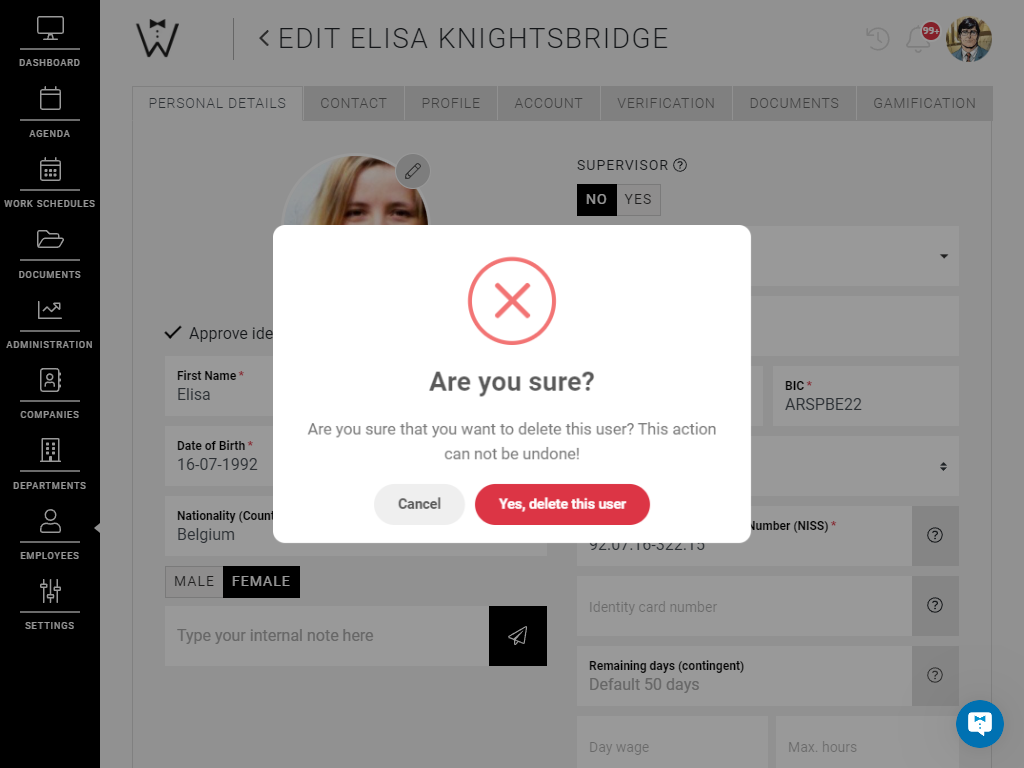
Une fois que vous l'aurez confirmé, l'employé recevra un courriel avec un message indiquant que son profil a été supprimé.
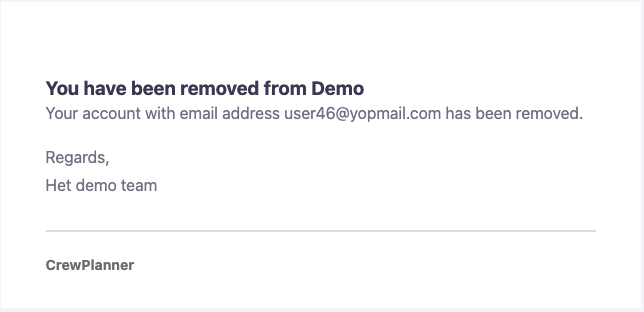
CrewTip! L'employé, s'il est toujours prévu, sera automatiquement retiré des projets à venir.
Vous aurez toujours un aperçu des heures travaillées par cet employé via la page de rapport.
Marquer l'employé comme inactif
Outre la suppression, vous pouvez également marquer un employé comme inactif. Cela signifie que le profil ne sera pas supprimé de votre compte CrewPlanner. Cela présente deux avantages par rapport à la suppression d'un employé.
-
L'employé ne peut pas être invité à nouveau pour un compte.
-
Vous conserverez tous les documents qui sont liés au profil de l'employé.
L'employé ne peut pas être invité à nouveau pour un compte.
Vous conserverez tous les documents qui sont liés au profil de l'employé.
Pour marquer un employé comme inactif, modifiez le profil de l'employé. Au bas de la page, vous verrez MARQUER INACTIF :
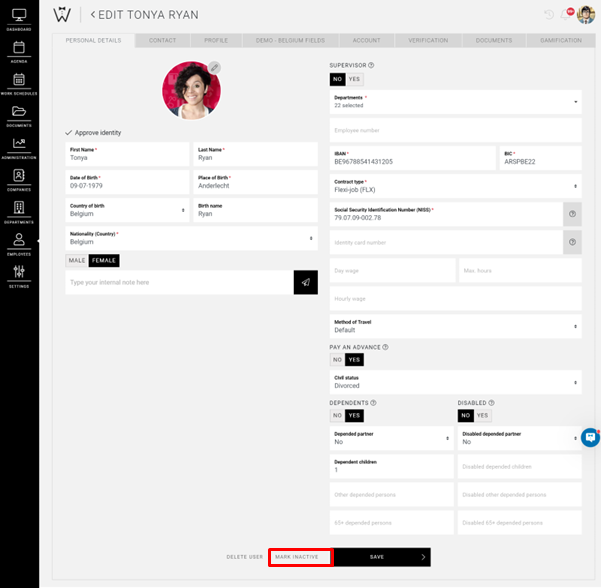
Une fenêtre pop-up apparaît dans laquelle vous pouvez donner une raison pour laquelle l'employé en question est mis en INACTIF.
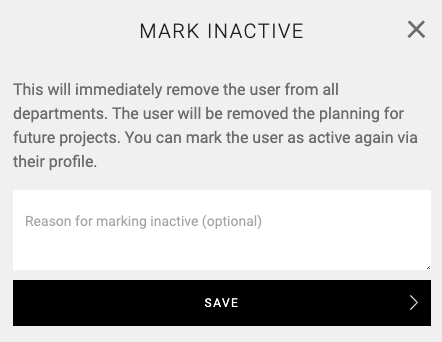
Dès que vous sélectionnez SAUVEGARDER, l'employé sera retiré de tous les départements et de tous les quarts de travail futurs pour lesquels il était prévu qu'il travaille.
Vous pouvez toujours voir la raison invoquée dans le profil de l'employé, ainsi que le nom de la personne qui a marqué l'employé comme inactif et la date à laquelle elle l'a fait.
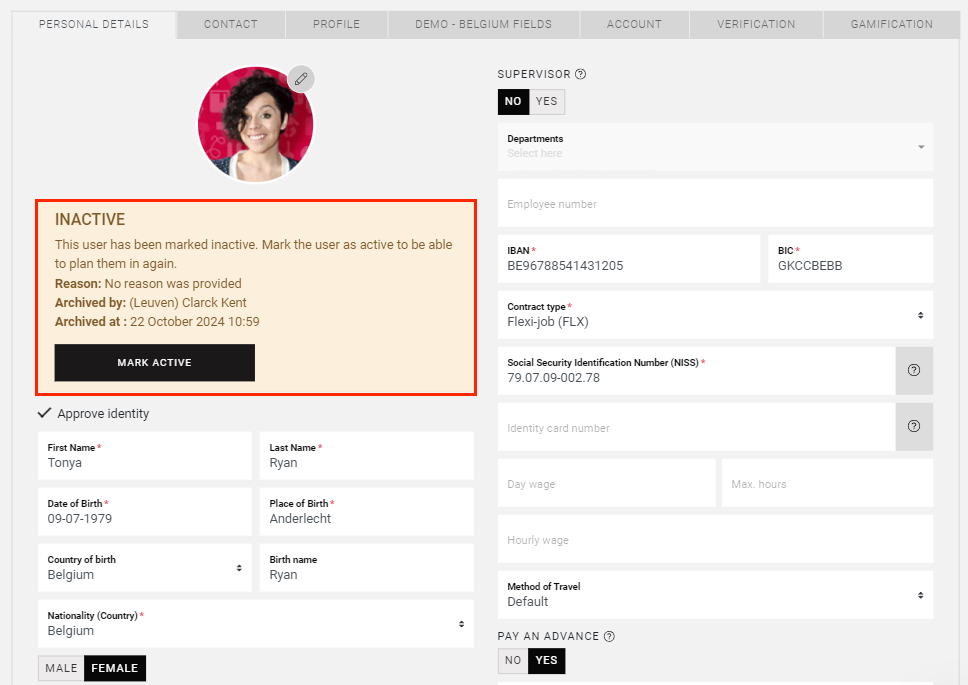
Sur la page des employés, vous pouvez facilement reconnaître les employés inactifs grâce à l'étiquette qu'ils portent sur leur carte de visite.
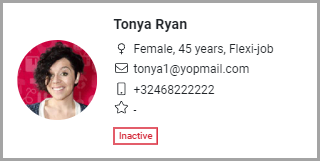
La fiche de l'employé indique également que l'employé est inactif.
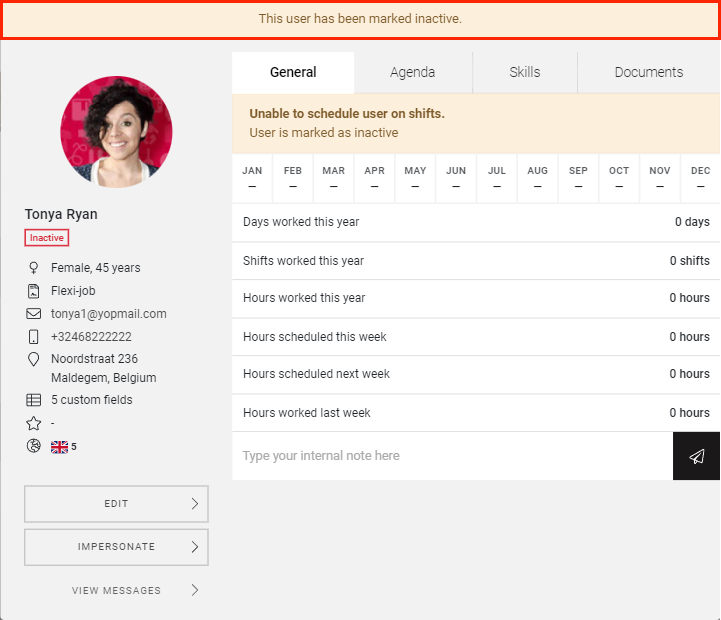
L'employé ne recevra aucune notification dans l'application indiquant que son profil est inactif. Il peut toujours se connecter avec son adresse électronique et son mot de passe, mais il ne verra aucun projet à venir sur la page de disponibilité.
Vous pouvez toujours réactiver un employé inactif en modifiant le profil de l'employé et en sélectionnant MARQUER ACTIF :
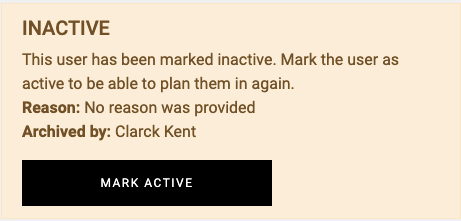
Sélectionnez ensuite les départements de la fenêtre auxquels vous voulez affecter l'employé. Après avoir sauvegardé cette modification en sélectionnant ENREGISTRER, l'employé peut à nouveau vous faire part de sa disponibilité pour les quarts de travail à venir.
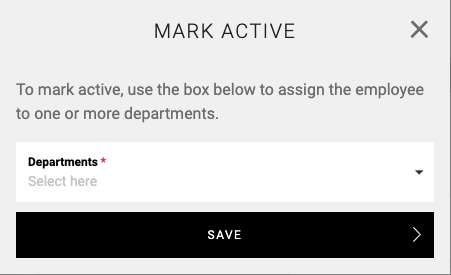
Imiter l'employé
En tant que manager, vous avez la possibilité d'imiter un employé. Cela signifie que vous pouvez consulter la vue de bureau du profil de l'employé.
Si vous voulez imiter un employé, consultez la fiche de l'employé et sélectionnez IMITER sous le bouton ÉDITER. Ou sélectionnez l'icône du bouclier sur la carte de visite de l'employé.
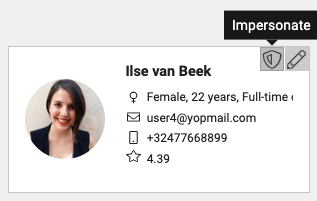
Grâce à cette fonctionnalité, vous pouvez vérifier si l'employé a fait le nécessaire dans l'application pour s'inscrire ou se rendre disponible pour les projets à venir.
Veuillez noter ! L'aperçu que vous voyez ici est la vue du bureau de l'application de l'employé et non l'application elle-même.
Vous ne pouvez pas imiter l'identité des employés qui ont lié plusieurs profils à leurs comptes. Cela sera clairement indiqué lorsque ce sera le cas.
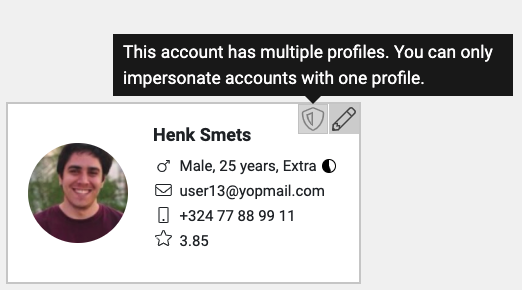
Nous espérons vous avoir aidé avec cet article !
Si vous avez encore des questions, jetez d'abord un coup d'œil à notre Crew Academy. Vous trouverez peut-être la réponse dans l'un de nos articles.